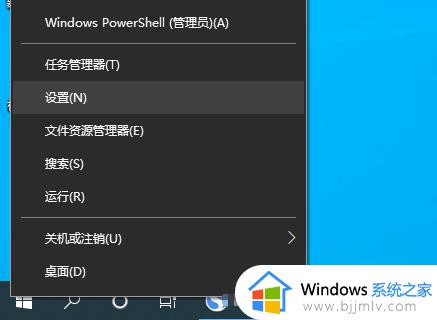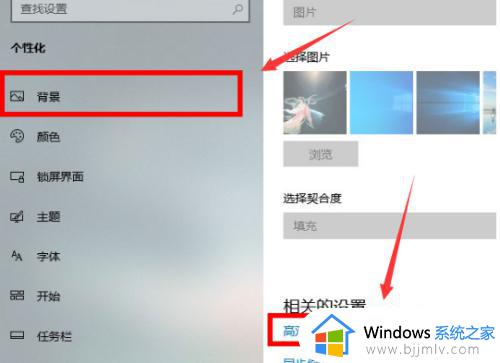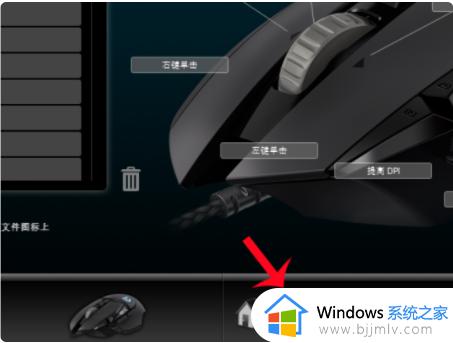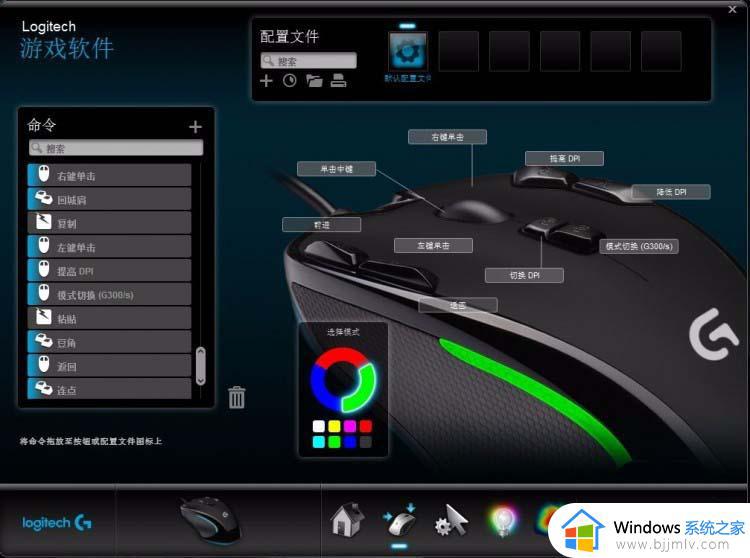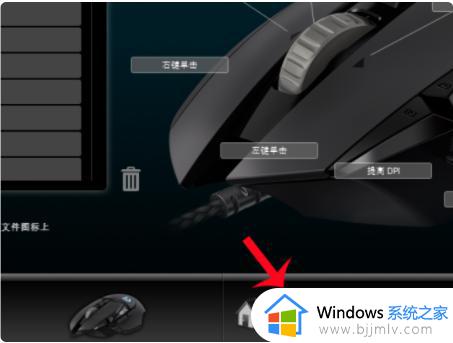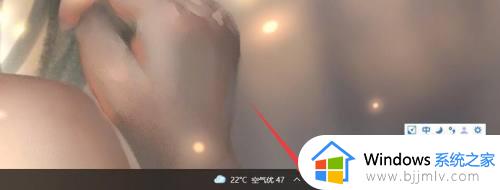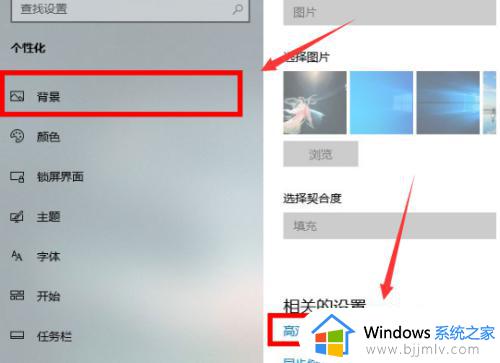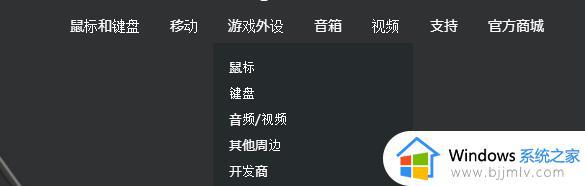罗技g502怎么调节鼠标速度 罗技g502如何设置鼠标速度
对于喜欢在电脑上玩游戏的用户来说,往往会选择适合游戏操作的鼠标设备来使用,因此面对市面上众多不同品牌的鼠标,偏偏选择了罗技g502鼠标设备,同时也需要将鼠标速度设置成符合自己操作习惯的数值,可是罗技g502怎么调节鼠标速度呢?今天小编就来教大家罗技g502设置鼠标速度方法。
具体方法:
1、首先百度打开罗技官网。
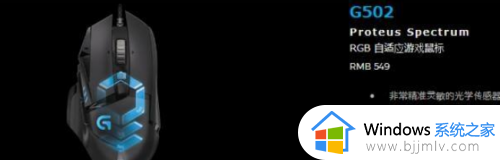
2、把鼠标移动到官网上方导航的“游戏外设”。出现导航选项用鼠标点击子导航选项“鼠标”。在游戏鼠标里找到G520鼠标。

3、现在打开了G502的购买网页,在网页左上角找到“支持”选项。如下图:
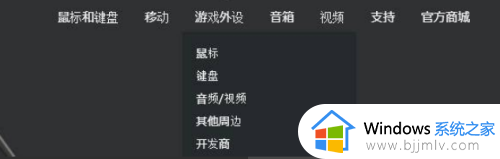
4、现在打开了G502的支持网页,在网页下方找到下载,下载“Logitech 游戏软件”。(先选择操作系统在下载)。
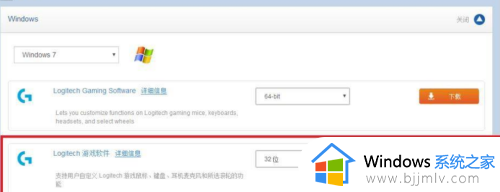
5、罗技G502鼠标可自定义三个配置文件(可以随时切换不同用途,使用鼠标中键切换配置按键切换),每个配置文件可以设置5挡DPL(鼠标灵敏度),下图左边鼠标就是宏设置,把鼠标移动到你想设置的按键出现一个向下箭头点击。

以上就是小编教大家的罗技g502设置鼠标速度方法全部内容了,如果有不了解的用户就可以按照小编的方法来进行操作了,相信是可以帮助到一些新用户的。